今天給大家帶來Win7怎麼釋放C盤空間提高運行速度,Win7釋放C盤空間提高運行速度的方法,讓您輕鬆解決問題。
係統使用久了之後,C盤的可用空間也會越變越少,如果沒有及時進行清理,就會影響係統的運行速度,若C盤空間已使用滿,係統將沒有足夠的空間支持運行,連開機都無法運行。所以建議用戶要適時清理,讓C盤釋放更多空間。
Win7如何釋放C盤空間提高運行速度:
方法一:進行磁盤清理(C盤)
1.雙擊打開桌麵上的計算機,在計算機窗口界麵,選中C盤(Win7係統盤),按下鼠標右鍵,在右鍵菜單欄中選擇“屬性”,如圖1所示:
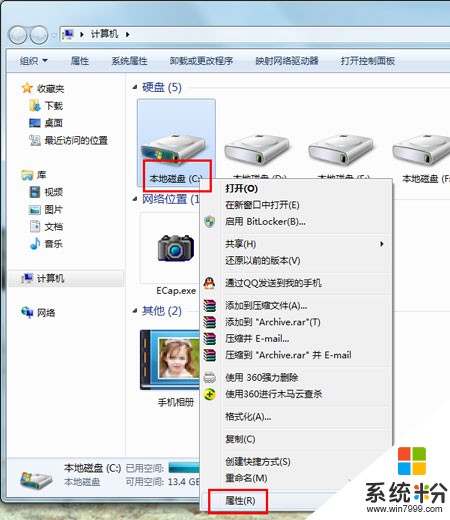
圖1 右鍵係統盤屬性
2.在System(C:)屬性窗口的常規選項卡下,點擊“磁盤清理”,如圖2所示:

圖2 點擊“磁盤清理”
3.等待磁盤清理完畢後,在彈出的“System(C:)的磁盤清理”窗口,勾選所有要刪除的文件,點擊“確定”,如圖3所示:
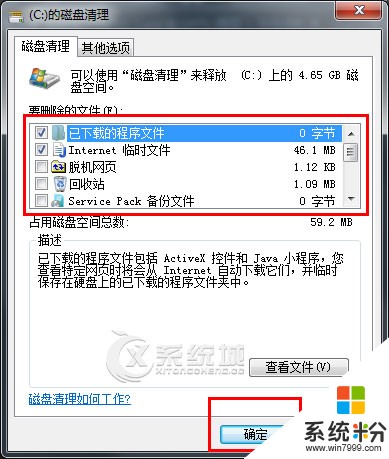
圖3 勾選所有要刪除的文件,點擊“確定”
4.在彈出的確定要永久刪除這些文件提示信息窗口,點擊“刪除文件”,Win7係統就會自行進行清理。
方法二:進行磁盤碎片整理(C盤)
1.點擊“開始”,在開始搜索框中輸入“磁盤碎片整理程序”,按下鍵盤上的Enter鍵。
2.在彈出的“已使用其他程序計劃了磁盤碎片整理程序”提示信息框中點擊“刪除設置(R)”。
3.選中System(C:),然後點擊“分析磁盤(A)”。
4.磁盤分析完畢後,依舊選中System(C:),點擊“磁盤碎片整理(D)”,等待Win7係統自動完成即可。
方法三:卸載不要求安裝在C盤的軟件
1.點擊“開始”→“控製麵板”→“卸載程序”。
2.在程序和功能窗口,找到已經安裝在C盤,而沒有硬性要求要安裝在C盤的軟件,選中對應的軟件,按下鼠標右鍵,在右鍵菜單欄中選擇“卸載”。
3.重新從網上下載已卸載軟件的安裝程序,進行重新安裝,將默認安裝地址及部分存儲路徑改成除C盤(Win7係統盤)以外的其他盤。
C盤即係統磁盤,支撐著係統的運行,C盤可用空間的大小也決定著係統的運行速度,所以小編建議用戶要及時地對C盤進行清理,釋放C盤空間,才能讓係統更好地運行。
以上就是Win7怎麼釋放C盤空間提高運行速度,Win7釋放C盤空間提高運行速度的方法教程,希望本文中能幫您解決問題。
Win7相關教程